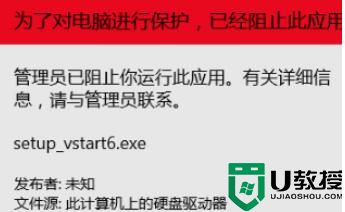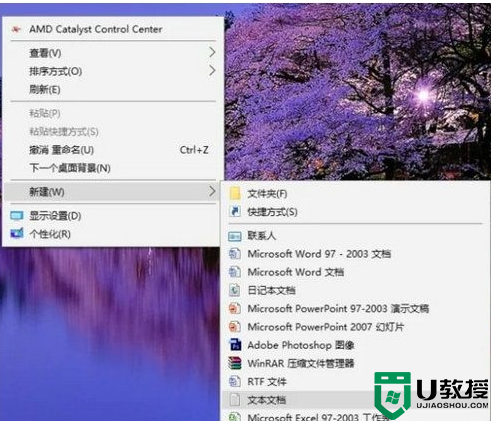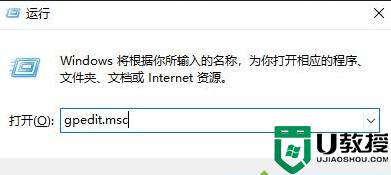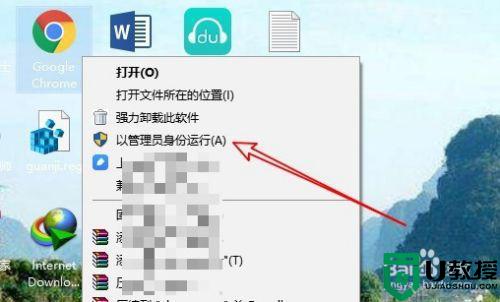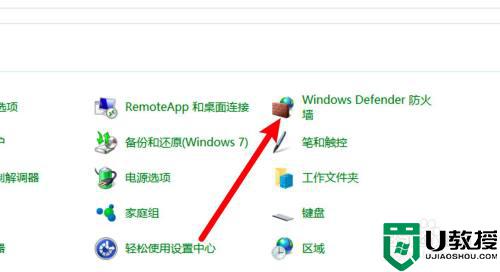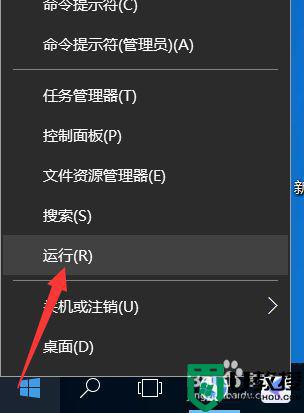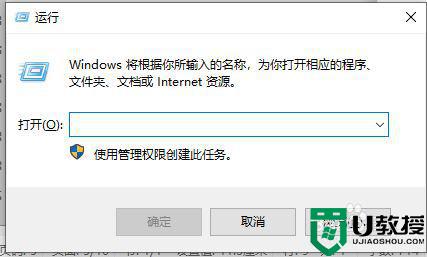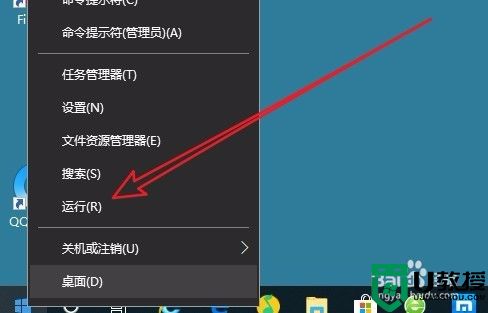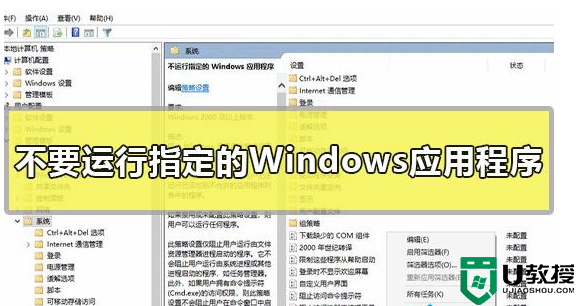怎么样禁止win10程序运行 win10禁止程序运行的设置方法
时间:2022-07-11作者:mei
出于安全考虑,win10系统有某些程序不想给别人使用,于是想要禁止此程序运行,那么有什么方法可以禁止让win10系统运行?我们可以通过设置win10组策略来达到目的,下面就和大家说说具体设置步骤。
1、利用键盘组合键”Win R“弹出运行窗口,输入命令”gpedit.msc“。
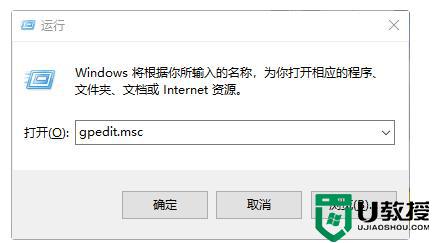
2、在弹出的页面中找到用户配置,选择”管理模板“,点击”系统”菜单项,并在右侧找到“不运行指定的windows应用程序”选项。
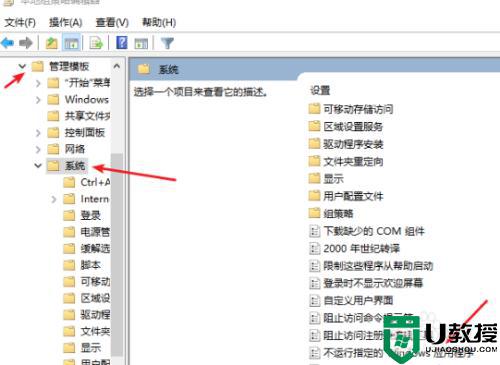
3、鼠标右键该选项,选择“编辑”选项。
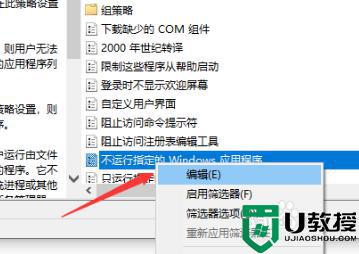
4、将选项调至为“已启用”,点击下面的“显示”按钮。
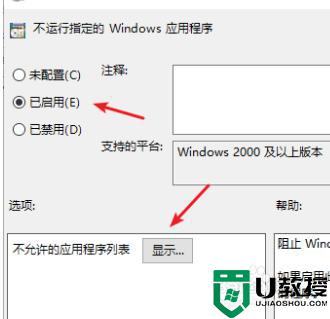
5、找到想要禁止的程序,鼠标右键图标,选择属性选项,将其文件名复制。
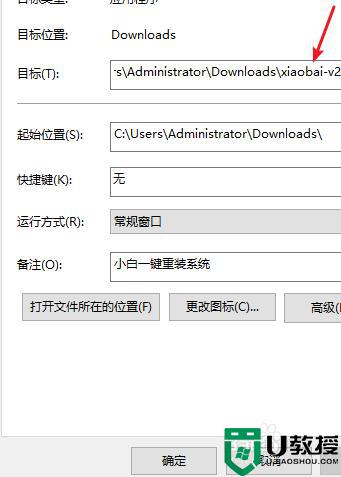
6、将其复制到内容窗口里,点击“确定”按钮即可禁止程序运行。
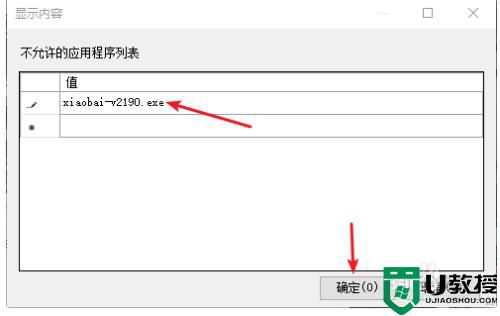
以上介绍win10禁止程序运行的设置方法,只要是被禁止的游戏和应用将无法正常运行,有相同需求的快来学习吧。